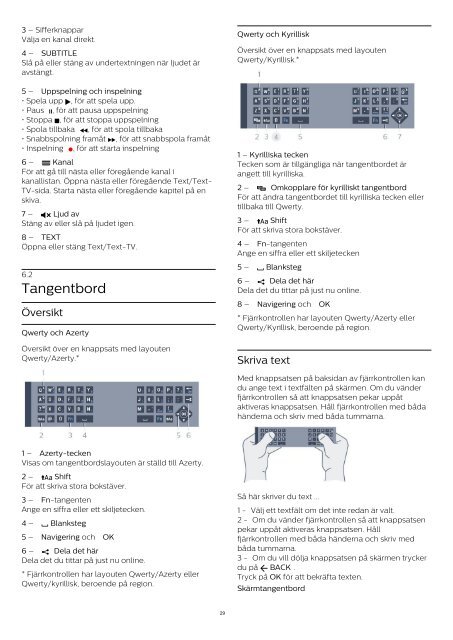Philips 6000 series Téléviseur ultra-plat 4K avec Android TV™ - Mode d’emploi - SWE
Philips 6000 series Téléviseur ultra-plat 4K avec Android TV™ - Mode d’emploi - SWE
Philips 6000 series Téléviseur ultra-plat 4K avec Android TV™ - Mode d’emploi - SWE
Create successful ePaper yourself
Turn your PDF publications into a flip-book with our unique Google optimized e-Paper software.
3 – Sifferknappar<br />
Välja en kanal direkt.<br />
4 – SUBTITLE<br />
Slå på eller stäng av undertextningen när ljudet är<br />
avstängt.<br />
5 – Uppspelning och inspelning<br />
• Spela upp , för att spela upp.<br />
• Paus , för att pausa uppspelning<br />
• Stoppa , för att stoppa uppspelning<br />
• Spola tillbaka , för att spola tillbaka<br />
• Snabbspolning framåt , för att snabbspola framåt<br />
• Inspelning , för att starta inspelning<br />
6 – Kanal<br />
För att gå till nästa eller föregående kanal i<br />
kanallistan. Öppna nästa eller föregående Text/Text-<br />
TV-sida. Starta nästa eller föregående kapitel på en<br />
skiva.<br />
7 – Ljud av<br />
Stäng av eller slå på ljudet igen.<br />
8 – TEXT<br />
Öppna eller stäng Text/Text-TV.<br />
6.2<br />
Tangentbord<br />
Översikt<br />
Qwerty och Azerty<br />
Översikt över en knappsats med layouten<br />
Qwerty/Azerty.*<br />
Qwerty och Kyrillisk<br />
Översikt över en knappsats med layouten<br />
Qwerty/Kyrillisk.*<br />
1 – Kyrilliska tecken<br />
Tecken som är tillgängliga när tangentbordet är<br />
angett till kyrilliska.<br />
2 – Omkopplare för kyrilliskt tangentbord<br />
För att ändra tangentbordet till kyrilliska tecken eller<br />
tillbaka till Qwerty.<br />
3 – Shift<br />
För att skriva stora bokstäver.<br />
4 – Fn-tangenten<br />
Ange en siffra eller ett skiljetecken<br />
5 – Blanksteg<br />
6 – Dela det här<br />
Dela det du tittar på just nu online.<br />
8 – Navigering och OK<br />
* Fjärrkontrollen har layouten Qwerty/Azerty eller<br />
Qwerty/Kyrillisk, beroende på region.<br />
Skriva text<br />
Med knappsatsen på baksidan av fjärrkontrollen kan<br />
du ange text i textfälten på skärmen. Om du vänder<br />
fjärrkontrollen så att knappsatsen pekar uppåt<br />
aktiveras knappsatsen. Håll fjärrkontrollen med båda<br />
händerna och skriv med båda tummarna.<br />
1 – Azerty-tecken<br />
Visas om tangentbordslayouten är ställd till Azerty.<br />
2 – Shift<br />
För att skriva stora bokstäver.<br />
3 – Fn-tangenten<br />
Ange en siffra eller ett skiljetecken.<br />
4 – Blanksteg<br />
5 – Navigering och OK<br />
6 – Dela det här<br />
Dela det du tittar på just nu online.<br />
* Fjärrkontrollen har layouten Qwerty/Azerty eller<br />
Qwerty/kyrillisk, beroende på region.<br />
Så här skriver du text ...<br />
1 - Välj ett textfält om det inte redan är valt.<br />
2 - Om du vänder fjärrkontrollen så att knappsatsen<br />
pekar uppåt aktiveras knappsatsen. Håll<br />
fjärrkontrollen med båda händerna och skriv med<br />
båda tummarna.<br />
3 - Om du vill dölja knappsatsen på skärmen trycker<br />
du på BACK .<br />
Tryck på OK för att bekräfta texten.<br />
Skärmtangentbord<br />
29